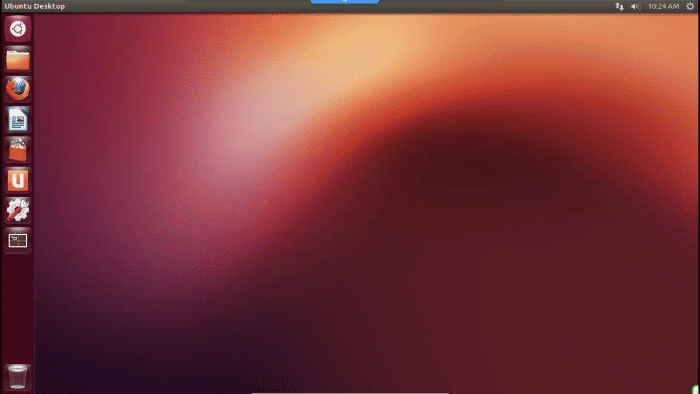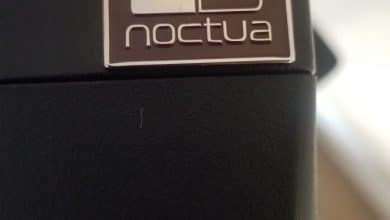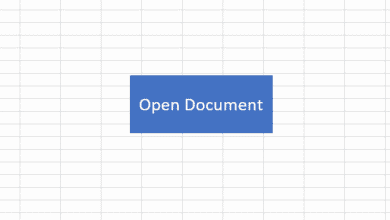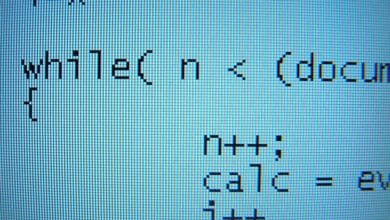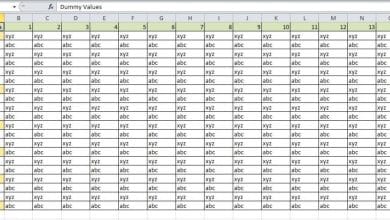Les sujets de prédilection de Phillip incluent l’augmentation de la vitesse des applications, des machines et des connexions.
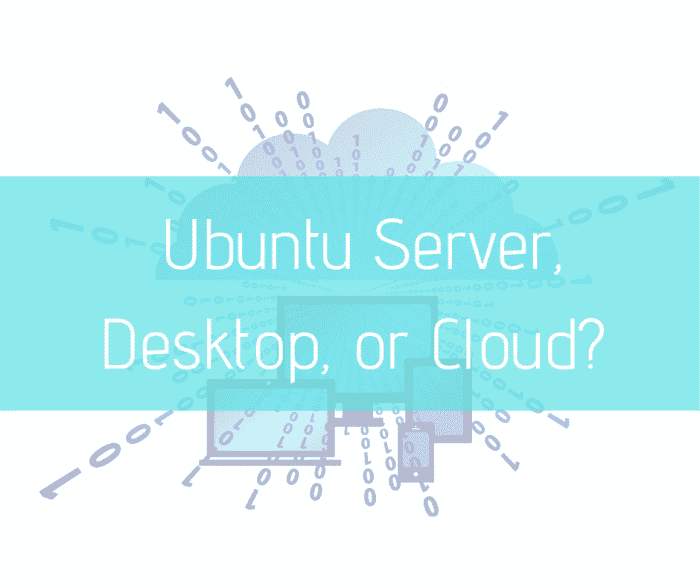
Le graphique ci-dessus est une représentation de la connexion entre les serveurs basés sur le cloud et le matériel.
Par geralt de Pixabay
Lorsque vous allez télécharger Ubuntu, il y a trois options : bureau, serveur et cloud. Si vous êtes nouveau sur Ubuntu, cela peut être un peu déroutant.
Quelle est la différence entre les trois ?
La distinction est assez dramatique et si vous choisissez la mauvaise pour commencer, vous pourriez avoir une grosse surprise qui vous attend ! La différence tient vraiment au objectif de chaque technologie. Le bureau, le serveur et le cloud existent tous pour répondre à des besoins disparates.
- Bureau Ubuntu : L’environnement de bureau Ubuntu est censé être une alternative gratuite à Windows et Mac. Il est préchargé avec des utilitaires et des applications.
- Serveur Ubuntu : Le serveur Ubuntu est un environnement d’interface de ligne de commande (CLI), préchargé avec l’essentiel, destiné à être un serveur configuré et laissé seul pour fonctionner indépendamment à perpétuité de son utilisation.
- Serveur Ubuntu pour le Cloud : Le serveur Ubuntu pour le cloud est un environnement d’interface utilisateur graphique (GUI), préchargé avec l’essentiel, destiné à être un cloud qui gère plusieurs serveurs.
Bureau Ubuntu
Ubuntu Desktop est un environnement graphique alternatif à Mac et Windows.
Ubuntu Desktop, bien qu’il héberge une interface graphique, dépend fortement de sa ligne de commande, connue sous le nom de Terminal. Ubuntu travaille très dur pour éliminer sa dépendance au terminal. La plupart des commandes qui étaient exécutées dans le terminal peuvent désormais être effectuées à l’aide de méthodes graphiques similaires aux interfaces de bureau plus populaires telles que Windows et Mac. Néanmoins, certaines fonctions peuvent seulement être fait dans le terminal, et d’autres sont beaucoup plus faciles à faire dans le terminal que graphiquement.
Le bureau Ubuntu a une structure de système de fichiers simple, similaire à celle du système d’exploitation Android, qui peut être parcourue à l’aide du gestionnaire de fichiers. L’Ubuntu Explorateur de fichiers est facile à utiliser et pas si différent de Windows Windows Exploreret Mac chercheur. De plus, si vous n’êtes pas satisfait de l’explorateur de fichiers, il existe de nombreuses alternatives intéressantes disponibles en téléchargement.
Ubuntu est beaucoup plus personnalisable que Windows et Mac, bien que la plupart des personnalisations nécessitent l’installation de logiciels tiers ou l’utilisation du terminal. Ubuntu Desktop est livré avec un panneau classique en haut et une barre d’outils, connue sous le nom de « tiret », située sur le côté gauche. Le tableau de bord est très similaire à celui d’un tableau de bord Windows et ne diffère que par le fait que vous ne pouvez pas modifier l’emplacement. Le tableau de bord a un bouton « accueil » en haut qui est suivi d’icônes personnalisables pour votre logiciel préféré. L’arrière-plan du bureau peut être modifié et vous pouvez créer des icônes sur le bureau. Ces deux tâches sont plus difficiles à réaliser que sous Windows et nécessitent l’utilisation du terminal (ou d’un logiciel tiers).
Les applications préchargées du bureau Ubuntu
Le bureau Ubuntu dispose de nombreux utilitaires préchargés et de nombreux autres utilitaires stockés dans ses référentiels en ligne, téléchargeables via le Software Center. Certains utilitaires préinstallés sont :
- Edit : éditeur de texte, similaire à Notepad et TextEdit
- Firefox : Navigateur Internet, similaire à Internet Explorer et Safari
- Libre Office : Suite Office, similaire à Microsoft Office
- Empathie: Gestionnaire de compte de chat
- Thunderbird : Client de messagerie
- Magasin de musique Ubuntu One : Magasin de musique et navigateur, similaire à iTunes
- Lecteur vidéo
- Gestionnaire de photos Shotwell
Serveur Ubuntu
Ubuntu Server est un système d’exploitation très basique. Ubuntu Server n’est pas livré avec une interface graphique, mais avec une CLI ou une interface de ligne de commande. Une fois que vous l’avez installé, vous allumez votre serveur et vous ne voyez rien d’autre qu’un curseur clignotant. Cela peut être très choquant pour quelqu’un qui s’attend à un environnement de type bureau. Ne commettez pas l’erreur d’installer la version serveur simplement parce que « ça a l’air cool ».
Qu’est-ce qu’un serveur ?
Un serveur est un ordinateur ou un programme qui gère l’accès aux ressources ou services centralisés dans un réseau.
Faites défiler pour continuer
Le serveur Ubuntu est livré avec le strict nécessaire pour fonctionner. La version serveur utilise les mêmes référentiels d’applications que la version de bureau, et une interface graphique peut être installée sur la version serveur si une interface graphique est souhaitée. Aucun des utilitaires de bureau répertoriés ci-dessus n’est fourni avec Ubuntu Server, car le système d’exploitation du serveur est destiné à être utilisé uniquement comme un serveur.
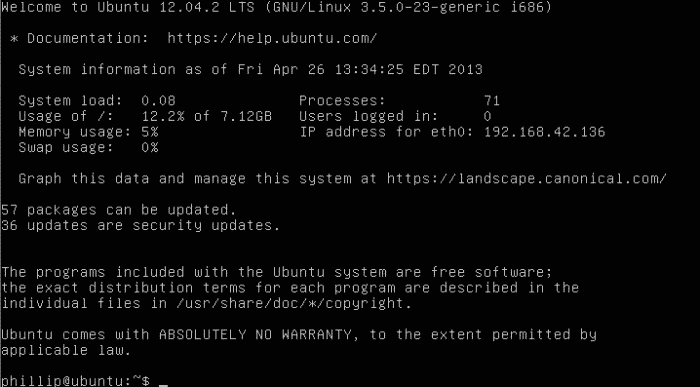
Le serveur Ubuntu est un système d’exploitation de base léger conçu pour gérer les fichiers.
Après avoir installé le serveur, vous pouvez utiliser la ligne de commande pour installer le logiciel nécessaire sur votre serveur. En tant que fonctionnalité supplémentaire lors de l’installation d’Ubuntu Server, vous pouvez sélectionner un package de logiciels à installer avec votre système d’exploitation spécifique au type de serveur que vous souhaitez créer.
Les progiciels disponibles sont :
- Serveur dns: Sélectionne le serveur DNS BIND et sa documentation
- Serveur LAMP : Sélectionne un serveur Linux/Apache/MySQL/PHP prêt à l’emploi
- serveur de courrier: Sélectionne une variété de packages utiles pour un système de serveur de messagerie à usage général
- Serveur OpenSSH : Sélectionne les packages nécessaires pour un serveur OpenSSH
- Base de données PostgreSQL : Sélectionne les packages client et serveur pour la base de données PostgreSQL
- serveur d’imprimante: Configure votre système pour qu’il devienne un serveur d’impression
- Serveur de fichiers Samba : Configure votre système pour qu’il devienne un serveur de fichiers Samba, ce qui est particulièrement adapté aux réseaux avec des systèmes Windows et Linux
- Serveur Java Tomcat : Installe Apache Tomcat et les dépendances nécessaires
- Hôte de la machine virtuelle : Inclut les packages nécessaires pour exécuter des machines virtuelles KVM
- Sélectionnez manuellement les packages : Exécute aptitude vous permettant de sélectionner individuellement les packages
Serveur Ubuntu pour le Cloud
Ubuntu Server for Cloud est une solution de cloud computing basée sur Eucalyptus. Il s’agit d’une interface graphique utilisée pour connecter et gérer plusieurs serveurs afin de fournir un accès aux données ou aux programmes du réseau. Il s’agit d’une version dérivée basée sur le cloud du serveur Ubuntu. Le Cloud Ubuntu propose des solutions à usage public et privé.
Lequel devriez-vous choisir ?
Comment déterminer lequel utiliser ? Cela dépend d’une question : à quoi vous servira-t-il ?
- Si vous souhaitez remplacer ou utiliser un environnement de bureau avec votre les fenêtres ou Mac SE environnement, qui vient avec une interface graphique et une multitude d’excellents utilitaires, utilisez le Ubuntu bureau.
- Si vous avez besoin d’un serveur fiable avec une CLI, sélectionnez le Ubuntu Serveur.
- Si vous souhaitez qu’une solution de cloud computing se connecte et gère vos autres serveurs, sélectionnez l’option Ubuntu Serveur pour nuage.
Cet article est exact et fidèle au meilleur de la connaissance de l’auteur. Le contenu est uniquement à des fins d’information ou de divertissement et ne remplace pas un conseil personnel ou un conseil professionnel en matière commerciale, financière, juridique ou technique.
© 2013 Philippe Rerick
miza le 23 avril 2017 :
s’il vous plaît, guidez-moi pour utiliser ubuntu … ui car faites d’ubuntu un serveur de fichiers ..
j’installe le serveur ubunt dans vmware ..
Alors, comment ajouter un magasin de données (stockage) dans Ubuntu ?
sooraj le 24 octobre 2013 :
impressionnant !! bien expliqué. Merci beaucoup 😀